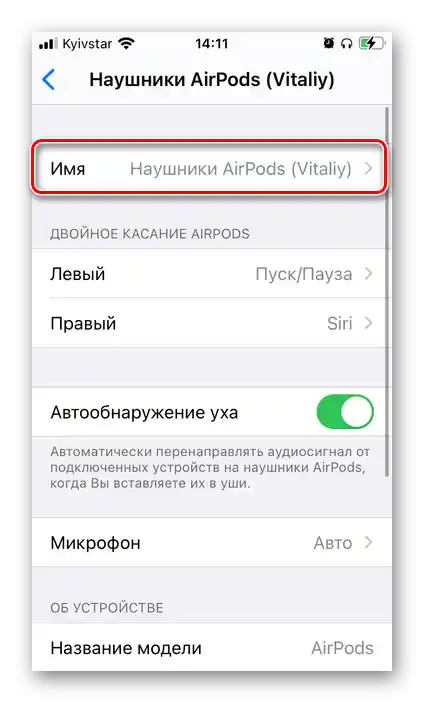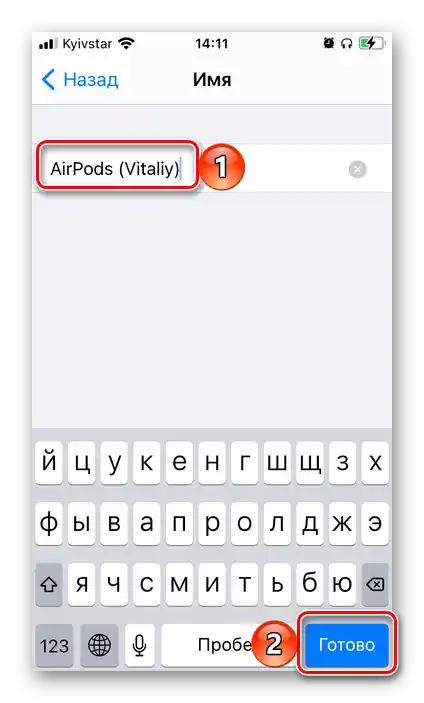الخيار 1: iOS/iPadOS
لتغيير الاسم الافتراضي لـ AirPods، يجب توصيلها بـ iPhone أو iPad أو iPod، وإدخال سماعة واحدة على الأقل في الأذنين، ثم الانتقال إلى إعدادات نظام التشغيل.
اقرأ أيضًا: كيفية توصيل AirPods بـ iPhone
- افتح تطبيق "الإعدادات".
- انتقل إلى قسم "Bluetooth".
- بجانب الاسم الحالي للجهاز، انقر على الرمز الذي يحتوي على الحرف "i".
- اضغط على السطر "الاسم"
![الانتقال إلى تغيير اسم AirPods في الإعدادات على iPhone]()
وأدخل اسمًا جديدًا بدلاً من القيمة المحددة.
- بمجرد الضغط على زر "تم" على لوحة المفاتيح الافتراضية،
![تأكيد الاسم الجديد لسماعات AirPods في الإعدادات على iPhone]()
سيتم تغيير اسم سماعات Apple.
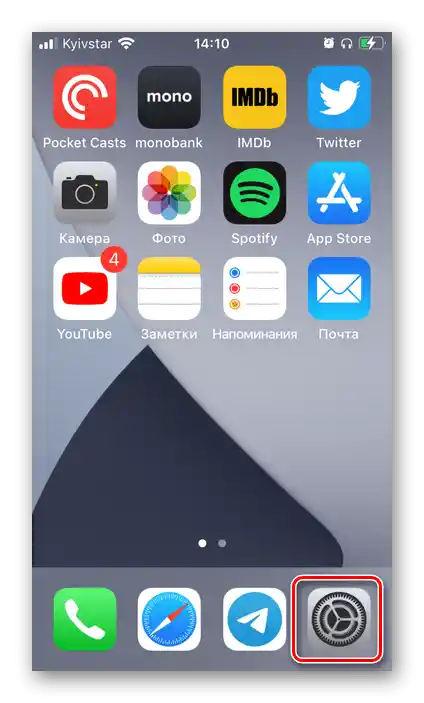
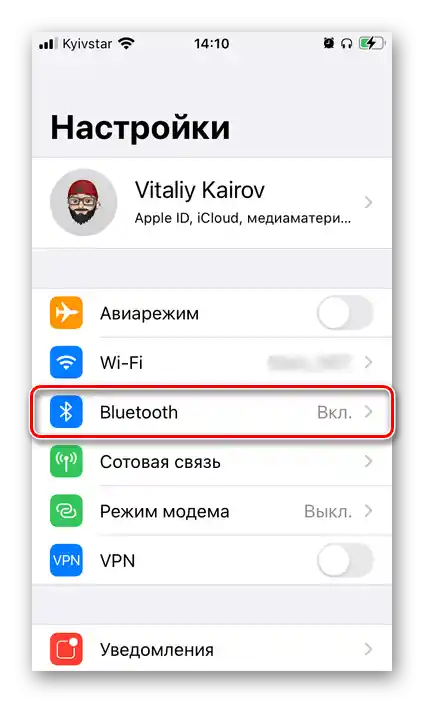
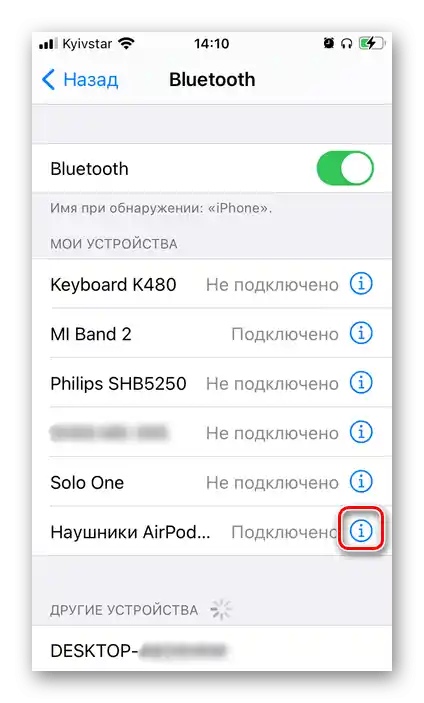
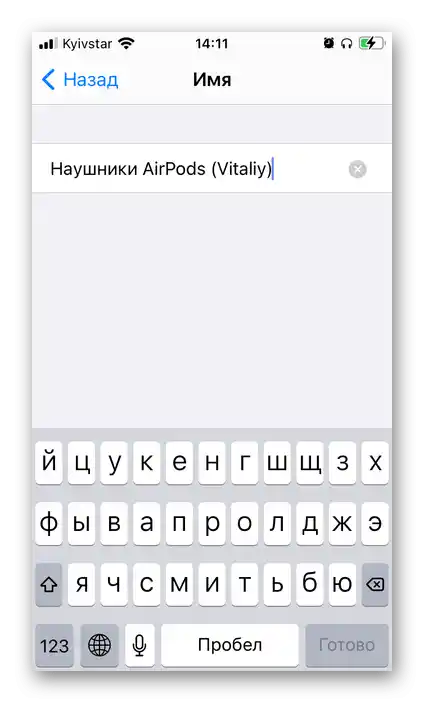
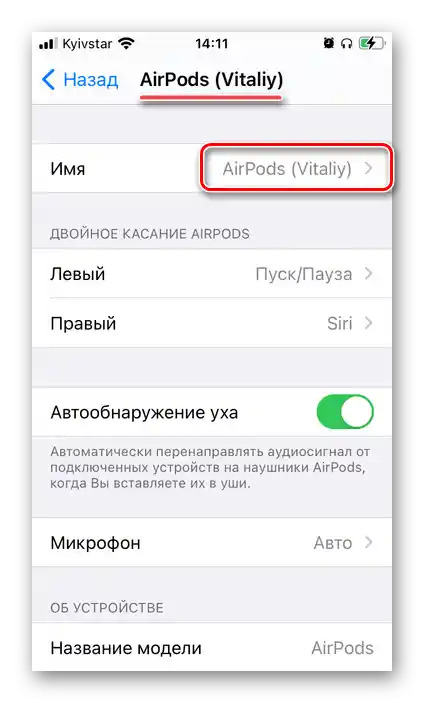
يمكن التأكد من ذلك في "الإعدادات" لنظام التشغيل المحمول، وكذلك في مركز التحكم، من خلال استدعاء نافذة اختيار أجهزة التشغيل.
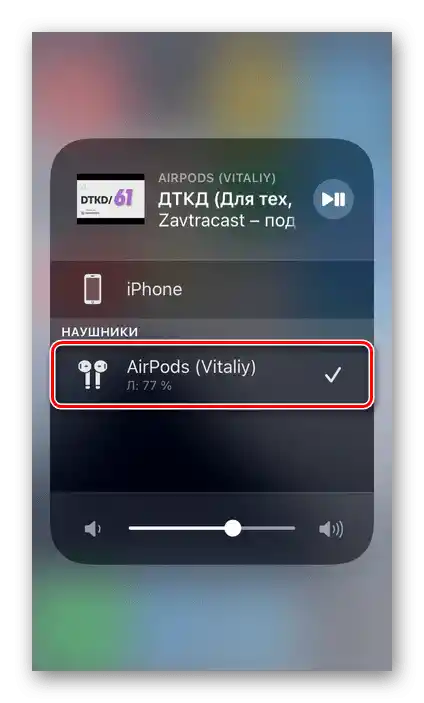
ملاحظة: عند توصيل الجهاز بجهاز i آخر، قد يتم إعادة تعيين اسمه إلى الافتراضي.
اقرأ أيضًا: كيفية إعداد AirPods على iPhone
الخيار 2: macOS
يمكن حل المشكلة المذكورة في عنوان المقالة أيضًا على أجهزة الكمبيوتر المحمولة والمكتبية من Apple، من خلال تنفيذ خطوات مشابهة إلى حد كبير لما تم تناوله أعلاه. الشروط هي نفسها - يجب توصيل السماعات بالجهاز وإدخال واحدة على الأقل في الأذنين.
- استدعِ قائمة Apple وافتح "تفضيلات النظام".
- اضغط على رمز "Bluetooth".
- اضغط مع الاستمرار على مفتاح "Control" وانقر على AirPods. اختر من القائمة المنبثقة الخيار "إعادة تسمية"، أدخل اسمًا جديدًا واحفظ التغييرات التي أجريتها.
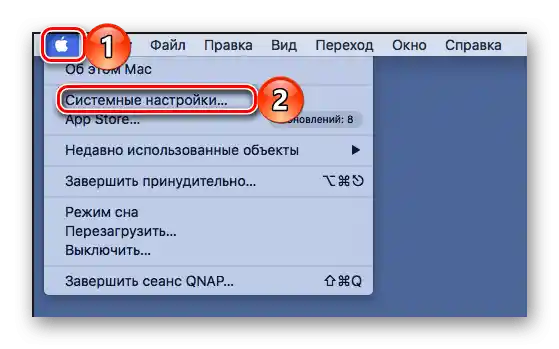
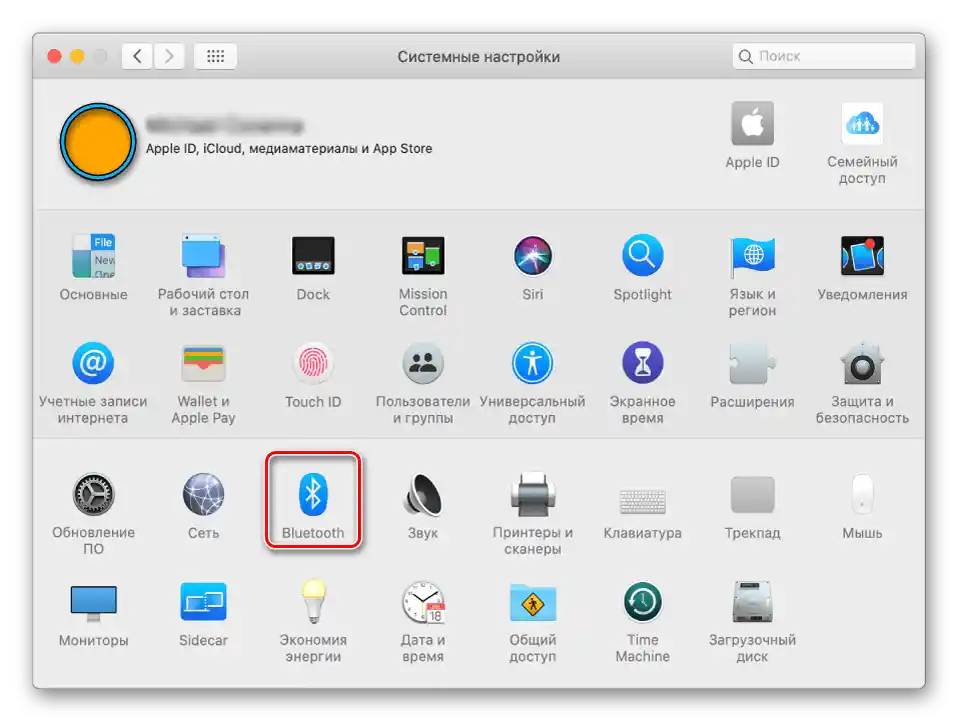
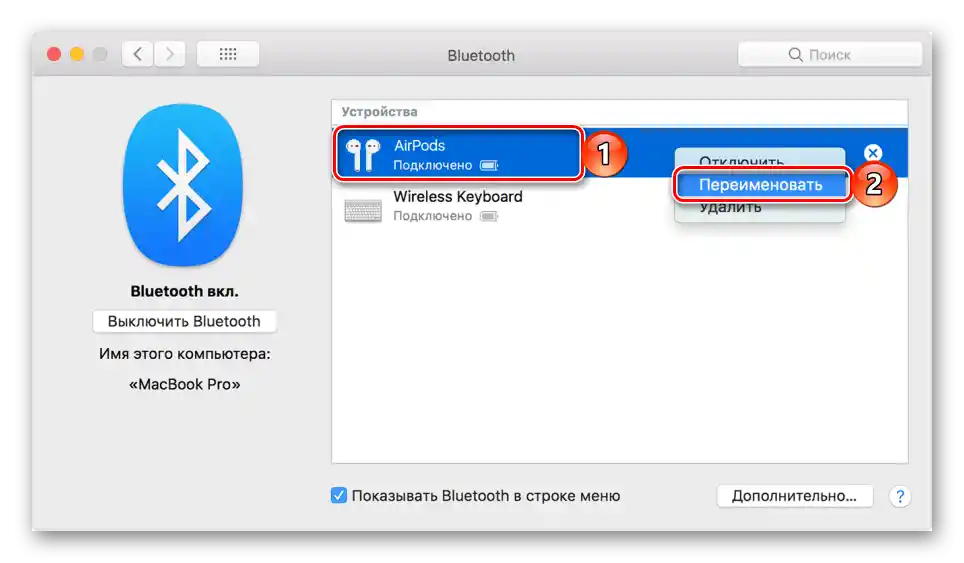
الاسم الذي قمت بتعيينه للملحق سيظهر في قائمة "Bluetooth" وفي القسم المماثل "إعدادات النظام" في macOS.
ملاحظة: عند توصيل سماعات الرأس بجهاز كمبيوتر أو لابتوب آخر من Apple، قد يتم إعادة تعيين اسمها إلى الافتراضي.